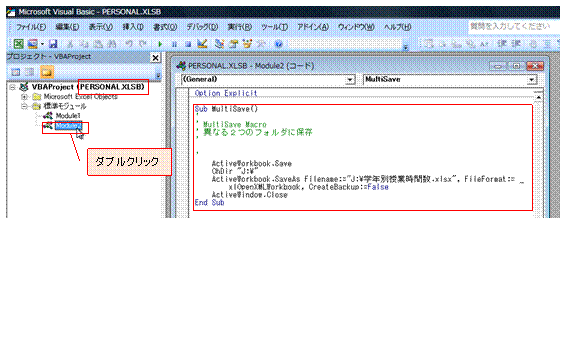マクロ実行時に表示されるダイアログボックスを無視したい
Application.DisplayAlerts プロパティをFalseにすると、マクロの実行中に警告やメッセージが表示されなくなりますApplication.DisplayAlerts プロパティは、FalseとTrueを必ず対で使います。 「Application.DisplayAlerts = False」を使用した場合は、そのマクロを終える前に「Application.DisplayAlerts = True」を記述します。 ①[開発]タブの[Visual Basic]ボタンで、マクロの編集画面を表示します。Excelの2003や2002、2000では、[ツール]→[マクロ]→[Visual Basic Editor]で、個人用マクロブックの編集を行えます
②個人用マクロブック「PERSONAL.XLSB」の末尾に追加されている標準モジュールをダブルクリックで開きます。マクロ記録によるマクロは、末尾の標準モジュールに記録されています。それを開いて、マクロの編集を行います。 個人用マクロブックは、Excelの編集画面では確認できませんが、Excelの起動と同時に開かれ、Excelの終了とともに閉じられます。Excelが起動している間は常に開かれているので、Visual Basic Editorでいつでも編集できます。
③記録したマクロの先頭に「Application.DisplayAlerts = False」を、末尾に「Application.DisplayAlerts = True」の行を追加します。
Sub MultiSave()
|
|
|